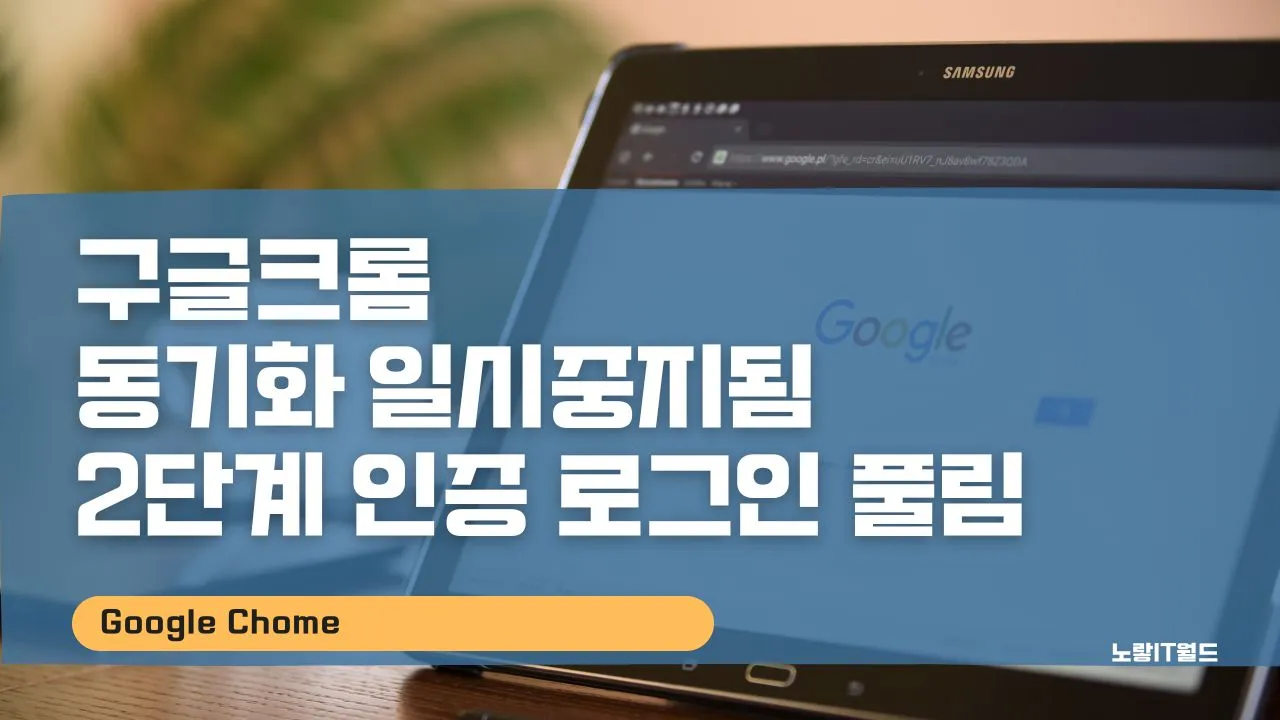구글크롬을 통해 구글계정에 로그인하게 되면 이후 인터넷 접속 시 사용되는 페이지 및 로그인 정보등은 자동으로 크롬 동기화를 통해 다른pc에서도 그대로 로그인 정보를 가져오게 됩니다. 그런데 갑자기 크롬 실행 시 우측상단 크롬 동기화 일시중지됨으로 표시되는 경우가 있으며 이후 접속되는 모든 로그인 정보가 모두 초기화되어 로그인 정보가 풀리는 경우가 있으며 다시 동기화 설정 후 로그인을 하고 난 뒤 크롬 종료 후 다시 실행하면 크롬 동기화 일시중지됨 반복되는 증상이 있습니다.

특히 네이버 2단계 인증 및 구글 2단계 인증, 인스타그램 2단계 인증 등등을 할 때 이 브라우저는 인증해제를 선택해도 매번 재인증을 해야하는 불편함이 있는데 이를 해결하는 가장 간단한 방법부터 이후에도 계속 동기화 해제된다면 하나하나 문제를 해결하는 방법을 알아봅니다.
크롬 동기화 일시정지 해결방법

크롬 실행 후 설정으로 들어갑니다.

개인정보 및 보안 -> 쿠키 및 기타 사이트데이터로 들어갑니다.

모든 창이 닫히면 쿠키 및 사이트 데이터 삭제가 체크되어 있습니다.
이는 크롬 동기화 및 로그인 된 정보가 크롬을 종료하게 되면 모든 정보가 삭제되는것으로 쿠키 및 캐시가 저장되지 않고 매번 실행 시 마다 초기화 된다는 점입니다.

크롬 동기화 일시중지됨을 해결하고 싶다면 체크를 해제하고 다시 구글 계정에 동기화를 시도합니다.

그 외에도 모든 쿠키 차단이 되어잇다면 쿠키차단을 해제해줍니다.

이것으로 크롬 종료 후 다시 실행하면 크롬 동기화 일시중지됨이 해결됩니다.
크롬 확장프로그램 충돌

그 외에도 크롬 동기화에 문제가 발생한다면 확장프로그램 충돌을 의심해 볼 수 있습니다.

현재 설치된 크롬 확장프로그램을 하나씩 비활성화 하면서 동기화와 충돌을 일으키는 앱이 있는지 확인하고 삭제합니다.
인터넷 사용기록 삭제

다음으로는 개인정보 및 보안에서 인터넷 사용 기록삭제를 통해 인터넷 방문기록 및 쿠키 캐시등을 삭제합니다.

기타 설정에 문제가 있거나 크롬 브라우저가 멀웨어 바이러스 및 트로이목마 등 랜섬웨어에 감염되었다면 설정을 기본값으로 복원하거나 컴퓨터 정리를 통해 유해한 프로그램이 설치되어 있는지 확인합니다.

컴퓨터 정리를 통해 현재 윈도우에 설치된 유해한 소프트웨어 및 시스템 설정등을 찾아 삭제가 가능합니다.

크롬 초기화를 통해 크롬 설정 및 기타 파일등을 모두 초기상태로 되돌립니다.
단 크롬 초기화 시 북마크 “즐겨찾기” 및 로그인 한 저장된 비밀번호등은 삭제되지 않습니다.
크롬 동기화 해제 및 북마크 확장프로그램 비활성화
크롬에서 핸드폰이나 노트북 회사 집 등 크롬 계정에서 북마크 즐겨찾기 및 확장프로그램, 방문기록등을 동기화하거나 동기화해제 방법을 알아봅니다.

크롬에서 설정으로 들어갑니다.

그럼 현재 사용중인 크롬계정의 동기화 상태임을 알수 있으며 필요없는 경우 사용중지를 통해 동기화 비활성화합니다.

동기화를 비활성화 시 긱에 북마크 및 방문기록 비밀번호등을 삭제할 수 있습니다.
크롬 동기화 목록

추가로 수동으로 아래항목에 대하여 각각 동기화를 설정하거나 비활성화 할 수 있습니다.
- 앱 : 크롬에서 사용할 수 있는 앱 동기화(PC만 적용)
- 북마크 : 크롬 북마크 데이터 동기화
- 확장 프로그램 : 크롬 플러그인과 같은 확장 프로그램 동기화(PC만 적용)
- 방문 기록 : 크롬 인터넷 사용기록 동기화
- 설정 : 크롬 설정 동기화
- 테마 : 크롬 테마 동기화(PC만 적용)
- 열린 탭 : 탭 상태를 유지하고 동기화
- 비밀번호 : 크롬에서 기억한 ID/비밀번호 동기화
- 주소 및 기타 : 크롬에서 기억한 양식의 입력 설정 동기화
- Google Pay에 사용되는 결제 수단 및 주소 : Google Pay를 사용할 때 설정 동기화